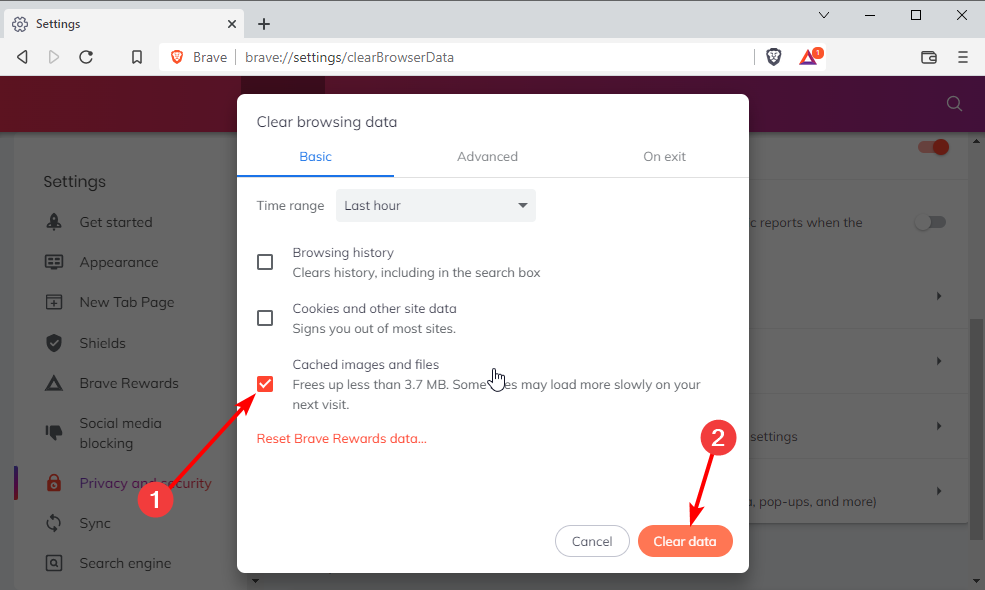- A Brave Browser egyik kedves tulajdonsága, hogy a Rewards opcióval a hirdetések megtekintésével kereshet.
- A Brave Rewards leállíthatja a hirdetések megjelenítését, ha a VPN aktiválva van a számítógépén.
- Egy másik ok, amiért a hirdetések nem jelennek meg, az az, ha pénztárcáját csalóként jelölték meg.
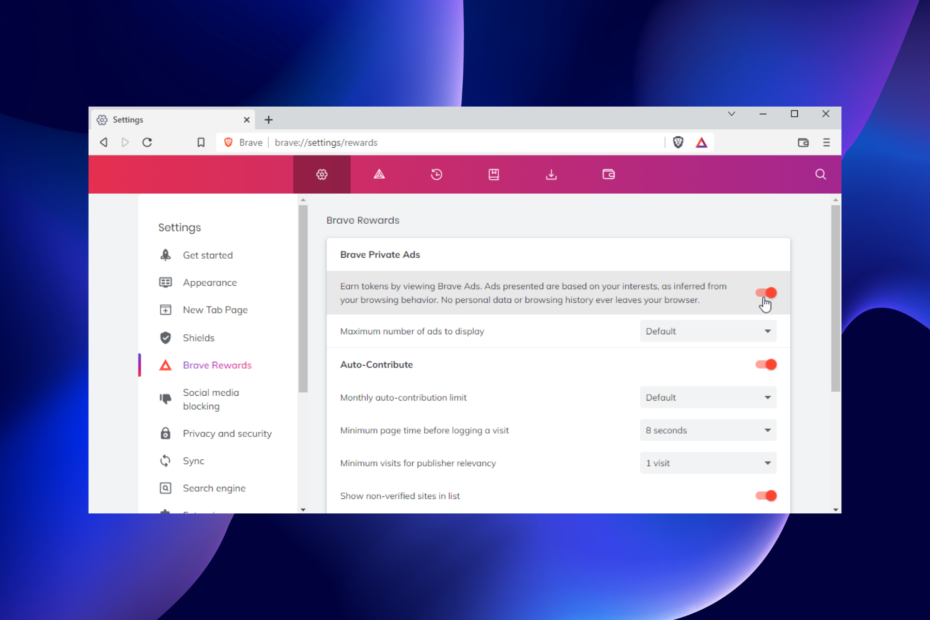
Megérdemelsz egy jobb böngészőt! Naponta 350 millió ember használja az Operát, egy teljes értékű navigációs élményt, amely különféle beépített csomagokkal, fokozott erőforrás-felhasználással és nagyszerű dizájnnal jár.Íme, mire képes az Opera:
- Egyszerű migráció: az Opera asszisztens segítségével néhány lépésben továbbíthatja a kilépő Brave-adatokat
- Az erőforrás-felhasználás optimalizálása: a RAM-memóriát hatékonyabban használják, mint a Brave-t
- Továbbfejlesztett adatvédelem: ingyenes és korlátlan integrált VPN
- Nincsenek hirdetések: a beépített hirdetésblokkoló felgyorsítja az oldalak betöltését és véd az adatbányászat ellen
- Opera letöltése
Annak ellenére, hogy az egyik legjobb böngészők beépített hirdetésblokkolóval, a Brave továbbra is rendelkezik egy olyan lehetőséggel, amellyel a felhasználók megtekinthetik a hirdetéseket. Ezenkívül a Brave Rewards funkció lehetővé teszi, hogy tokeneket szerezzen, amikor néhány személyes hirdetésre kattint.
Előfordulhat azonban, hogy nem lát hirdetéseket anélkül, hogy letiltja a jutalmakat a böngészőjében. Ennek oka lehet a böngészővel vagy a számítógép bizonyos beállításaival kapcsolatos problémák.
Ebben az útmutatóban megosztottunk néhány tippet, amelyeket akkor használhat, ha a Brave nem jelenít meg hirdetéseket az Ön számára.
Miért nem jelennek meg a Brave hirdetéseim?
Számos oka lehet annak, hogy a Brave Rewards nem jelenít meg hirdetéseket Windows 10/11 számítógépen és más eszközökön. Az alábbiakban felsorolunk néhányat a gyakoriak közül
- VPN használat PC-n.
- A böngésző használata teljes képernyős módban.
- A rendszerértesítések ki vannak kapcsolva.
- A Brave Rewards felhasználói pénztárcája csalárdként van megjelölve.
- A Focus Assist aktiválása Windows rendszeren
Hogyan láthatom a hirdetéseket a Brave-en?
- Indítsa el a Brave Browser alkalmazást, és kattintson a gombra menü gomb (három vízszintes vonal) a bal felső sarokban.
- Kattints a Beállítások választási lehetőség.
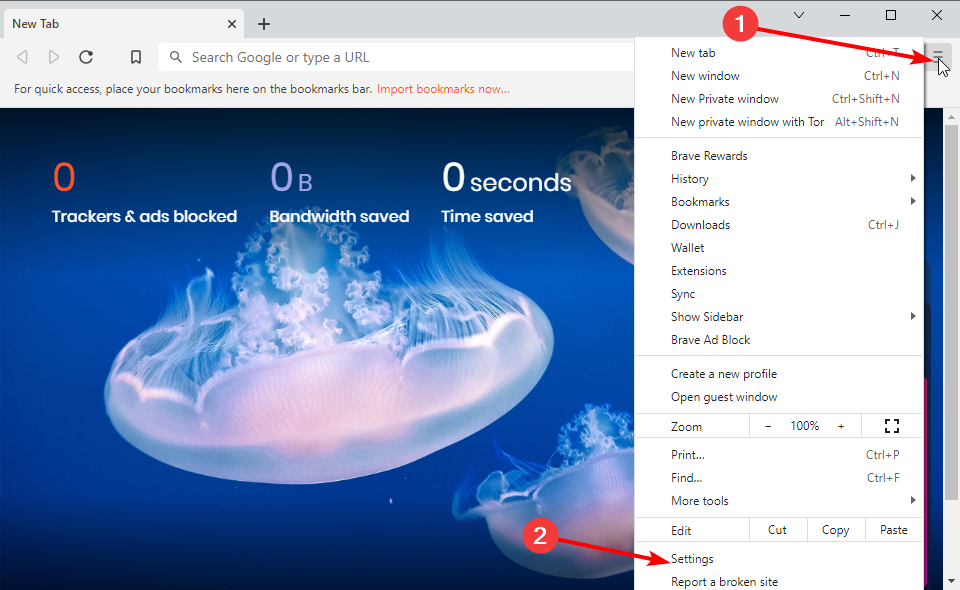
- Válassza ki Bátor jutalmak a bal oldali ablaktáblán.
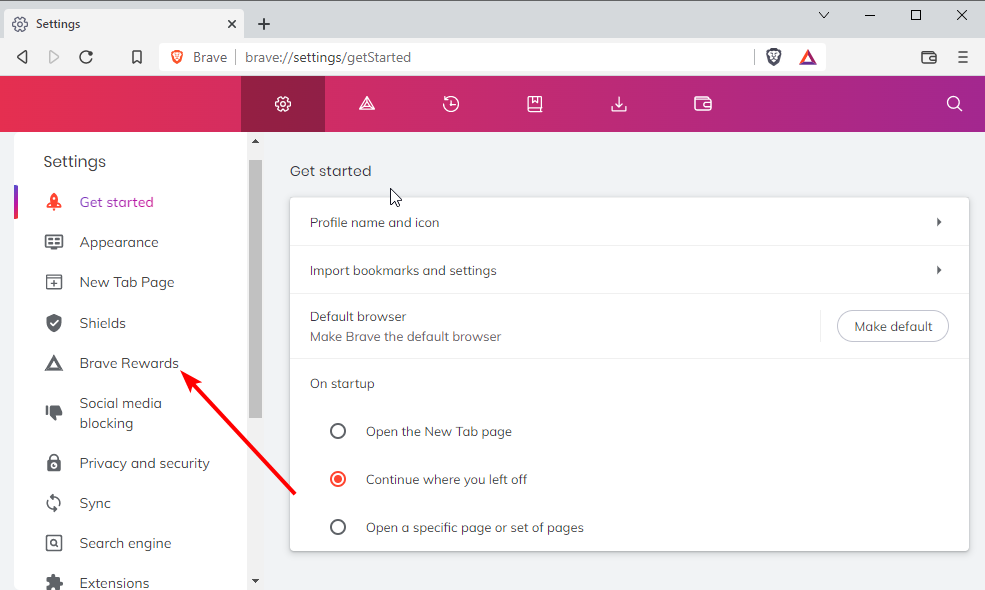
- Kattints a A Brave Rewards le van tiltva választási lehetőség.
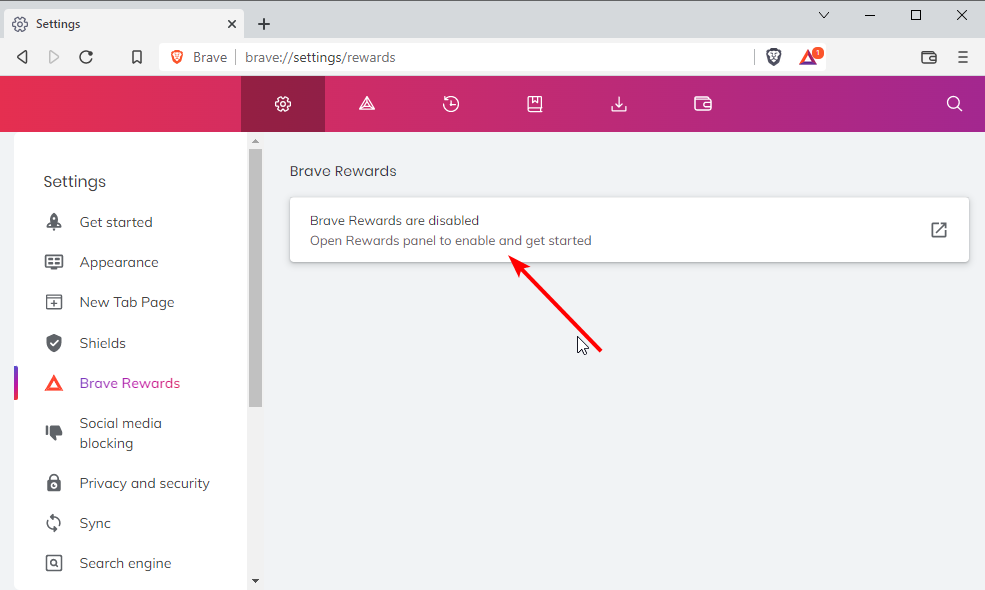
- Most kattintson a Kezdje el használni a Brave Rewards szolgáltatást gomb. Ez automatikusan engedélyezi a hirdetéseket.
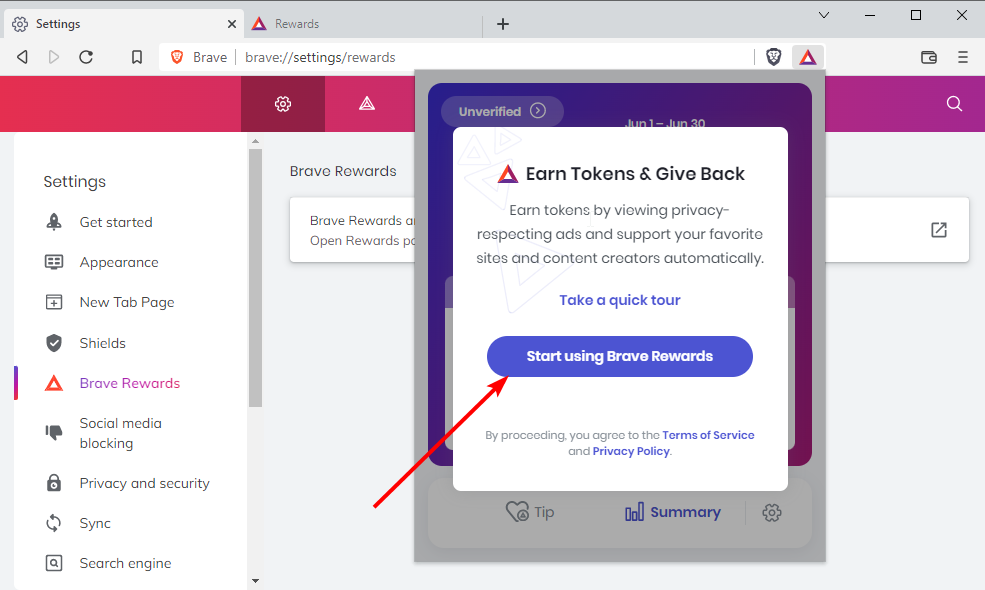
Így engedélyezheti a hirdetéseket a Brave-en a Jutalom opcióval. Kikapcsolásához írja be bátor://rewards a címsorban a Jutalmak oldal megnyitásához és a kapcsoló visszakapcsolásához.
Hogyan tilthatom le a hirdetések blokkolását a Brave Browserben?
- Indítsa el a Brave Browser alkalmazást, és kattintson a gombra menü gomb.
- Válaszd ki a Beállítások választási lehetőség.
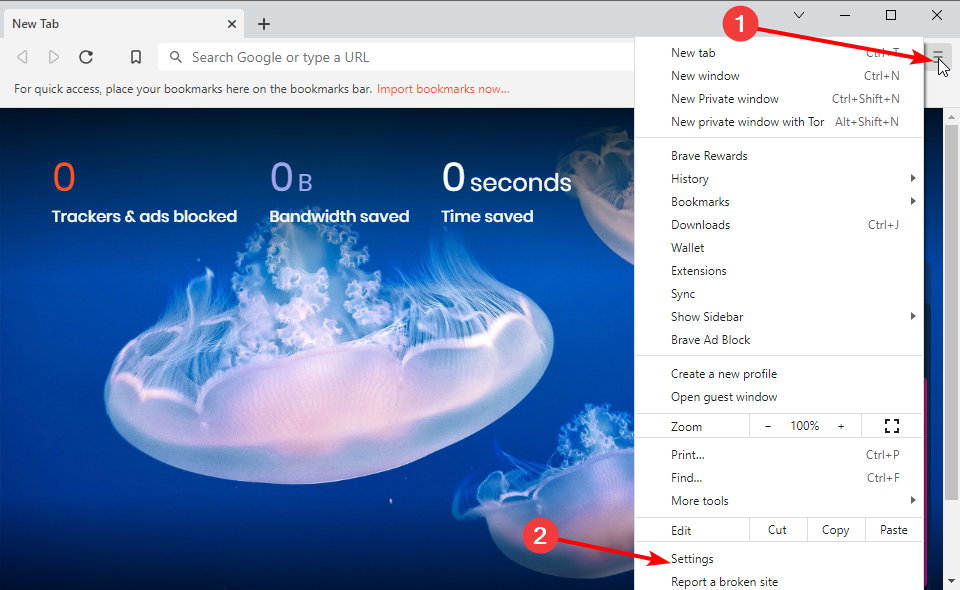
- Választ Pajzsok a bal oldali ablaktáblán.
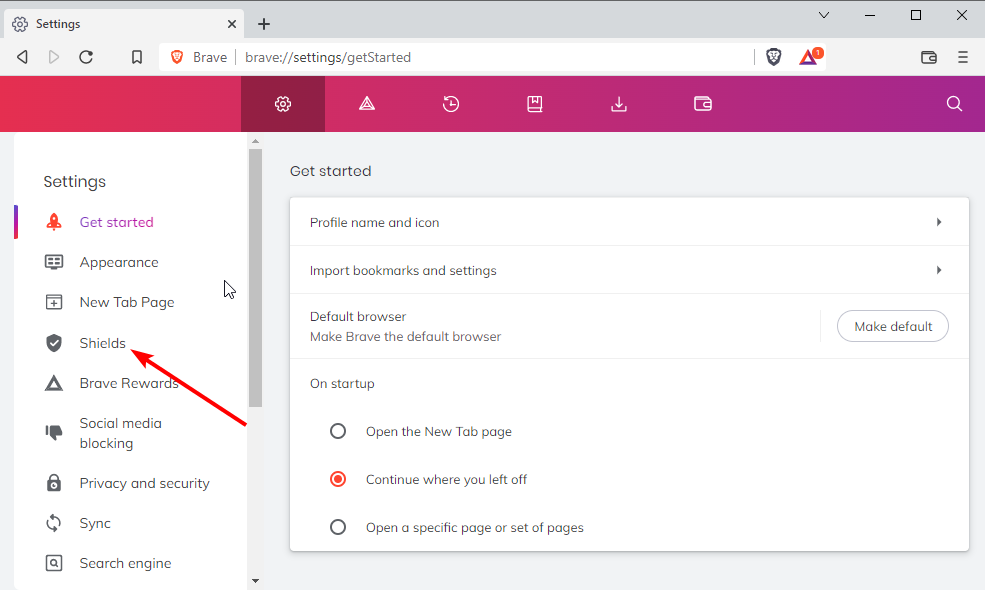
- Kattintson a legördülő menüre Trackerek és hirdetések blokkolása és válassza ki Tiltva.
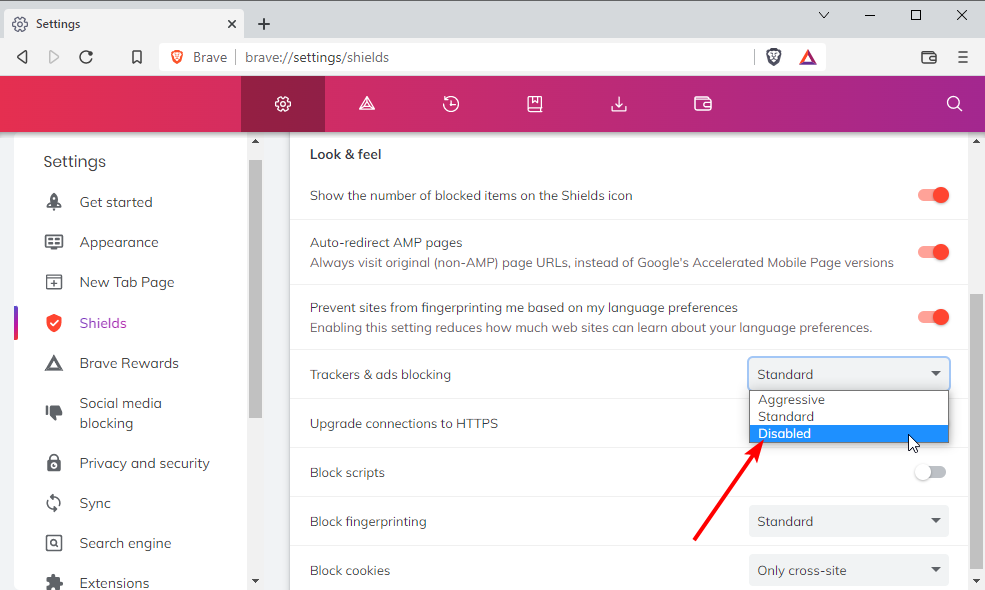
Így kapcsolhatja ki a Brave beépített hirdetésblokkolót. Ezzel minden felkeresett oldalon megjelennek hirdetések.
- A Brave böngésző sötét módjának aktiválása
- Opera vs Brave: Mélyreható biztonság és funkciók összehasonlítása
- A Brave böngésző nem szinkronizálásával kapcsolatos problémák megoldása
Hogyan kaphatok több hirdetést a Brave alkalmazásban?
- Kattints a menü gomb és válassza ki Beállítások.
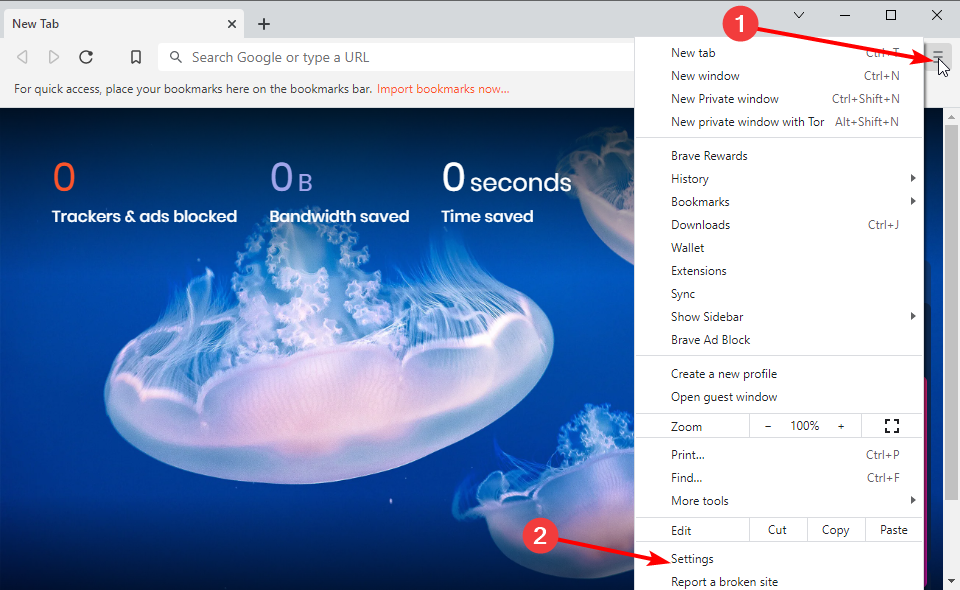
- Válassza ki Bátor jutalmak a bal oldali ablaktáblán.
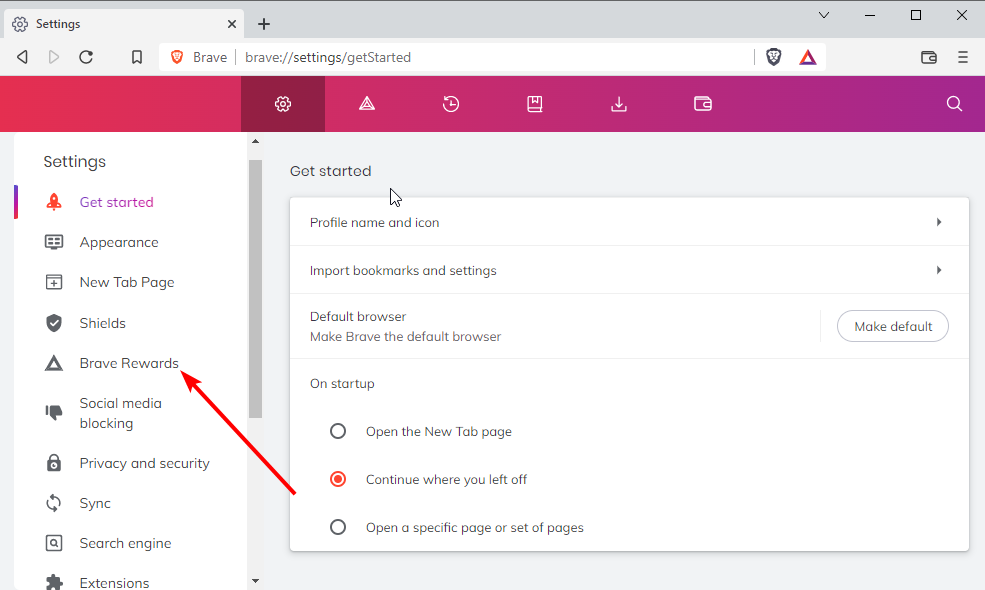
- Kattintson a legördülő menüre a A megjeleníthető hirdetések maximális száma a csúcson.
- Most válasszon egy tetszőleges lehetőséget.
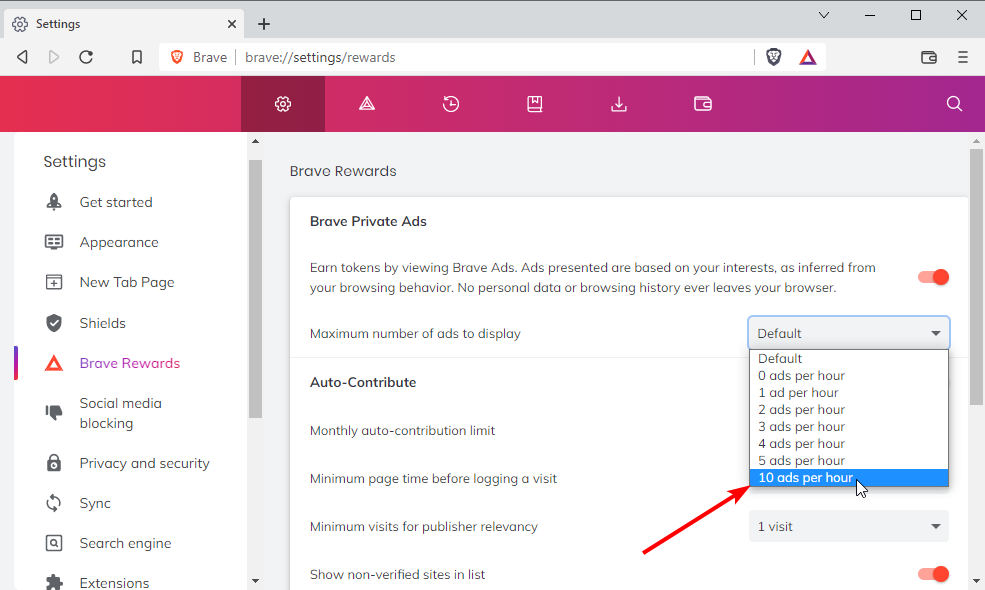
Vegye figyelembe, hogy a különböző helyeken óránkénti maximális számú hirdetés jelenhet meg. Ha a megengedettnél nagyobb számot választ a zónájában, akkor olyan problémákkal szembesülhet, mint például, hogy a Brave Rewards nem működik.
Ha a bátor hirdetések nem jelennek meg, az frusztráló lehet, mivel megakadályozza, hogy a Jutalmak funkcióval keressen. De a fenti tippekkel általában helyreállíthatja a dolgokat.
Olyan problémákkal néz szembe, mint A Brave Browser nem nyílik meg vagy összeomlik? Ezután tekintse meg útmutatónkat a javításhoz.
Nyugodtan tudassa velünk, ha újra megjelennek hirdetések a böngészőjében az alábbi megjegyzések részben.
 Még mindig vannak problémái?Javítsa ki őket ezzel az eszközzel:
Még mindig vannak problémái?Javítsa ki őket ezzel az eszközzel:
- Töltse le ezt a PC-javító eszközt Kiváló értékelést kapott a TrustPilot.com oldalon (a letöltés ezen az oldalon kezdődik).
- Kattintson Indítsa el a szkennelést hogy megtalálja azokat a Windows-problémákat, amelyek számítógépes problémákat okozhatnak.
- Kattintson Mindet megjavít a szabadalmaztatott technológiákkal kapcsolatos problémák megoldására (Exkluzív kedvezmény olvasóinknak).
A Restorót letöltötte 0 olvasói ebben a hónapban.
![5 legjobb böngésző Axie Infinity és egyéb NFT-játékokhoz [2022]](/f/249350f8befdc055d4d46156798e7377.png?width=300&height=460)